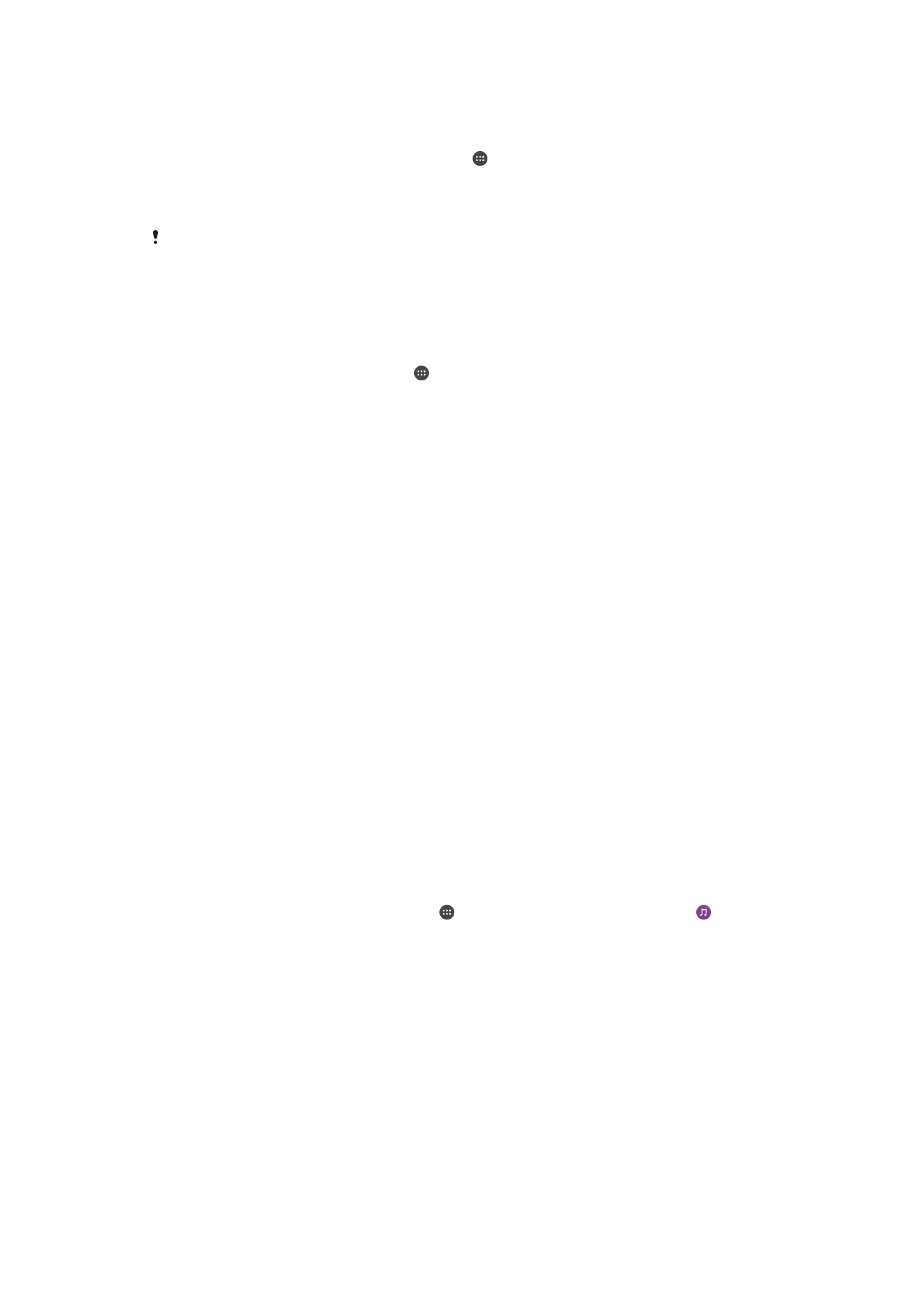
Uso compartido del contenido con otros dispositivos DLNA
Certified™
Puede ver o reproducir contenido multimedia almacenado en su dispositivo en otros
equipos, como un TV o un ordenador. Estos dispositivos deben encontrarse en la misma
red inalámbrica y pueden ser televisores o altavoces Sony, o bien productos que sean
DLNA Certified™ por Digital Living Network Alliance. También puede ver o reproducir
contenido de otros dispositivos DLNA Certified™ en su dispositivo.
Una vez que haya configurado el uso compartido del contenido multimedia entre los
dispositivos, podrá, por ejemplo, escuchar en el teléfono los archivos de música
almacenados en su ordenador o ver las fotos realizadas con la cámara del dispositivo en
una TV de pantalla grande.
Reproducción de archivos desde dispositivos DLNA Certified™ en el
dispositivo
Cuando reproduzca archivos desde otros dispositivos DLNA Certified™ en su
dispositivo, el otro dispositivo actúa como un servidor. Es otras palabras, el dispositivo
comparte contenido a través de una red. El dispositivo de servidor debe tener su función
de contenido compartido activada, y debe otorgar permiso de acceso a su dispositivo.
También debe estar conectado a la misma red Wi-Fi que su dispositivo.
Reproducir una pista de música compartida en el dispositivo
1
Asegúrese de que los dispositivos con los que desee compartir archivos estén
conectados a la misma red Wi-Fi que su dispositivo.
2
En la pantalla Pantalla de inicio, puntee y, a continuación, busque y puntee .
3
Arrastre el borde izquierdo de la pantalla de inicio de Música hacia la derecha y, a
continuación, puntee
Red doméstica.
4
Seleccione un dispositivo de la lista de dispositivos conectados.
5
Examine las carpetas del dispositivo conectado y seleccione la pista que desee
reproducir. Una vez seleccionada, la pista se empieza a reproducir
automáticamente.
128
Esta es una versión para Internet de esta publicación. © Imprimir sólo para uso privado.
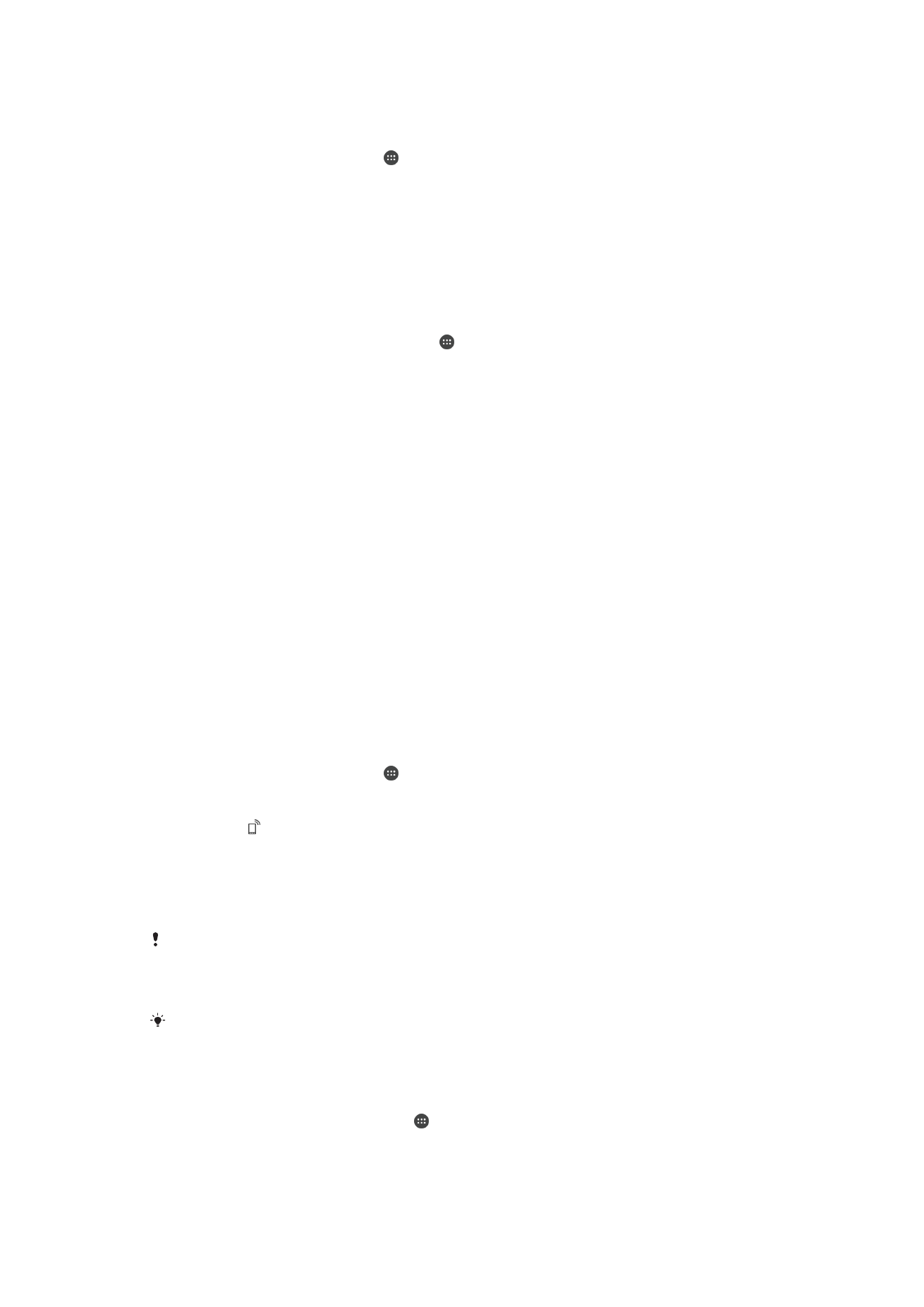
Para reproducir un vídeo compartido en el dispositivo
1
Asegúrese de que los dispositivos con los que desee compartir archivos estén
conectados a la misma red Wi-Fi que su dispositivo.
2
En la Pantalla de inicio, puntee y, a continuación, busque y puntee
Vídeo.
3
Arrastre el borde izquierdo de la pantalla de inicio de Vídeo hacia la derecha y, a
continuación, puntee
Red doméstica.
4
Seleccione un dispositivo de la lista de dispositivos conectados.
5
Examine las carpetas del dispositivo conectado y seleccione el vídeo que desee
reproducir.
Ver una foto compartida en el dispositivo
1
Asegúrese de que los dispositivos con los que desee compartir archivos estén
conectados a la misma red Wi-Fi que su dispositivo.
2
En la pantalla Pantalla de inicio, puntee y, a continuación, busque y puntee
Álbum.
3
Arrastre el borde izquierdo de la pantalla de inicio del álbum a la derecha y puntee
Red doméstica.
4
Seleccione un dispositivo de la lista de dispositivos conectados.
5
Examine las carpetas del dispositivo conectado y seleccione las fotos que desee
ver.
Reproducir archivos desde su dispositivo en dispositivos DLNA
Certified™
Antes de ver o reproducir archivos multimedia de su dispositivo en otros dispositivos
DLNA Certified™, debe configurar el uso compartido de archivos en su dispositivo. Los
dispositivos con los que comparte el contenido se denominan dispositivos cliente. Por
ejemplo, una TV, un ordenador o una tableta pueden funcionar como dispositivos cliente.
Su dispositivo funciona como un servidor multimedia cuando comparte el contenido con
los dispositivos cliente. Cuando configure el uso compartido de archivos en su
dispositivo, debe conceder también permiso de acceso a los dispositivos cliente.
Cuando haya concedido el acceso, estos dispositivos aparecen como dispositivos
registrados. Los dispositivos que se encuentran en espera de recibir permiso de acceso
se indican como dispositivos pendientes.
Para configurar el uso compartido de archivos con otros dispositivos DLNA Certified™
1
Conecte el dispositivo a una red Wi-Fi.
2
En la Pantalla de inicio, puntee y, a continuación, busque y puntee
Ajustes >
Conexión de dispositivos > Servidor multimedia.
3
Para activar la función
Compartir contenido, arrastre el control deslizante.
Aparecerá en la barra de estado. El dispositivo puede funcionar ahora como un
servidor multimedia.
4
Conecte el ordenador u otros dispositivos a la misma red Wi-Fi que la utilizada por
el dispositivo.
5
Aparecerá una notificación en la barra de estado del dispositivo. Abra la
notificación y establezca los permisos para cada dispositivo.
Las instrucciones para configurar el uso compartido de archivos mediante DLNA™ varían
según el dispositivo del cliente. Consulte la Guía del usuario del dispositivo cliente para
obtener más información. Si el dispositivo no puede conectarse a un cliente en la red,
compruebe que la red Wi-Fi funcione correctamente.
También puede acceder al menú
Servidor multimedia desde ciertas aplicaciones como
Música, Álbum o Vídeo si arrastra el borde izquierdo de la pantalla de inicio de aplicaciones
hacia la derecha y, a continuación, puntea
Ajustes > Servidor multimedia.
Detener el uso compartido de archivos con otros dispositivos DLNA Certified™
1
Desde su Pantalla de inicio, puntee .
2
Busque y puntee
Ajustes > Conexión de dispositivos > Servidor multimedia.
3
Arrastre el control deslizante situado junto a
Compartir contenido a la izquierda.
129
Esta es una versión para Internet de esta publicación. © Imprimir sólo para uso privado.
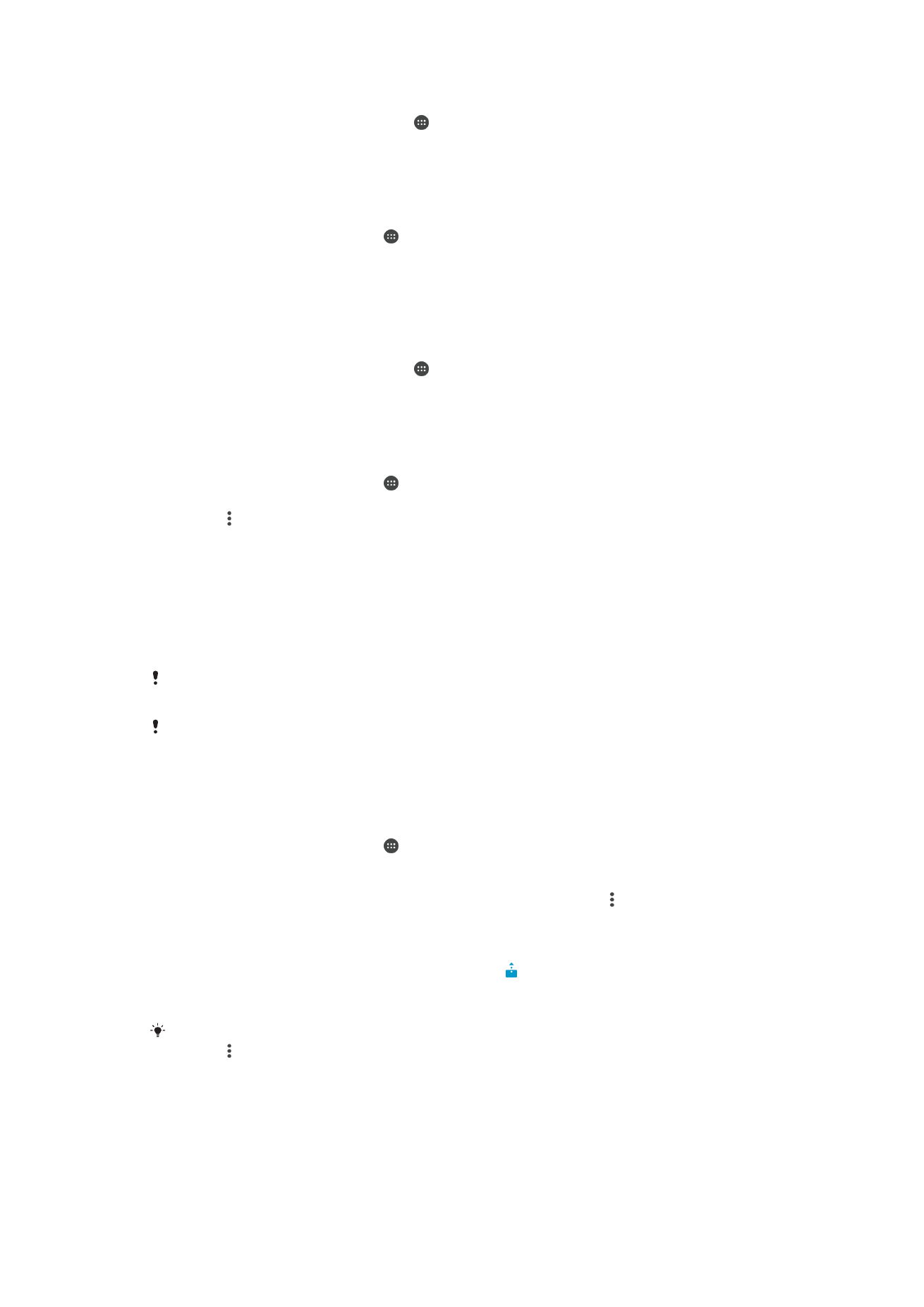
Establecer permisos de acceso en un dispositivo pendiente
1
Desde su Pantalla de inicio, puntee .
2
Busque y puntee
Ajustes > Conexión de dispositivos > Servidor multimedia.
3
Seleccione un dispositivo de la lista
Dispositivos pendientes.
4
Seleccione un nivel de permiso de acceso.
Para cambiar el nombre de un dispositivo registrado
1
En la Pantalla de inicio, puntee .
2
Busque y puntee
Ajustes > Conexión de dispositivos > Servidor multimedia.
3
Seleccione un dispositivo de la lista
Dispositivos registrados y, a continuación,
seleccione
Cambiar nombre.
4
Escriba un nuevo nombre para el dispositivo y, a continuación, puntee
Aceptar.
Cambiar el nivel de acceso de un dispositivo registrado
1
Desde su Pantalla de inicio, puntee .
2
Busque y puntee
Ajustes > Conexión de dispositivos > Servidor multimedia.
3
Seleccione un dispositivo de la lista
Dispositivos registrados.
4
Puntee
Cambiar nivel de acceso y seleccione una opción.
Obtener ayuda para compartir contenido con otro dispositivo DLNA Certified™
1
En la Pantalla de inicio, puntee .
2
Busque y puntee
Ajustes > Conexión de dispositivos > Servidor multimedia.
3
Puntee y, a continuación, puntee
Ayuda.
Visualización de archivos en otro dispositivo con Throw
Con la tecnología DLNA™ es posible transferir o, "lanzar" contenido multimedia
almacenado en su dispositivo a otro dispositivo conectado a la misma red Wi-Fi. El
dispositivo receptor debe poder funcionar como Visualizador de contenidos digitales
(DMR) y reproducir el contenido recibido del dispositivo. Un aparato de TV compatible
con DLNA™ o un PC con Windows® 7 o posterior son ejemplos de dispositivos DMR.
Los pasos para reproducir contenido compartido podrían variar en función del dispositivo
cliente. Consulte la guía del usuario del dispositivo DMR para obtener más información.
El contenido con Gestión Digital de Derechos (DRM, por sus siglas en inglés) no puede
reproducirse en un dispositivo Visualizador de contenidos digitales con tecnología DLNA™.
Para ver fotos o vídeos guardados en su dispositivo en un dispositivo DMR
1
Asegúrese de haber configurado correctamente el dispositivo DMR y de que esté
conectado a la misma red Wi-Fi que su dispositivo.
2
En la Pantalla de inicio, puntee .
3
Busque y puntee
Álbum.
4
Busque y abra las fotos o vídeos que desee ver.
5
Puntee la pantalla para mostrar la barra de herramientas, puntee y, después,
puntee
Throw; a continuación, seleccione un dispositivo DMR con el que desee
compartir su contenido. El contenido seleccionado comienza a reproducirse en
orden cronológico en el dispositivo seleccionado.
6
Para desconectarse del dispositivo DMR, puntee y seleccione
Desconectar. Se
detiene la reproducción del archivo en el dispositivo DMR, pero se sigue
reproduciendo en el suyo.
También puede compartir un vídeo desde la aplicación Vídeo en el dispositivo. Para ello,
puntee y, a continuación, puntee
Throw.
130
Esta es una versión para Internet de esta publicación. © Imprimir sólo para uso privado.
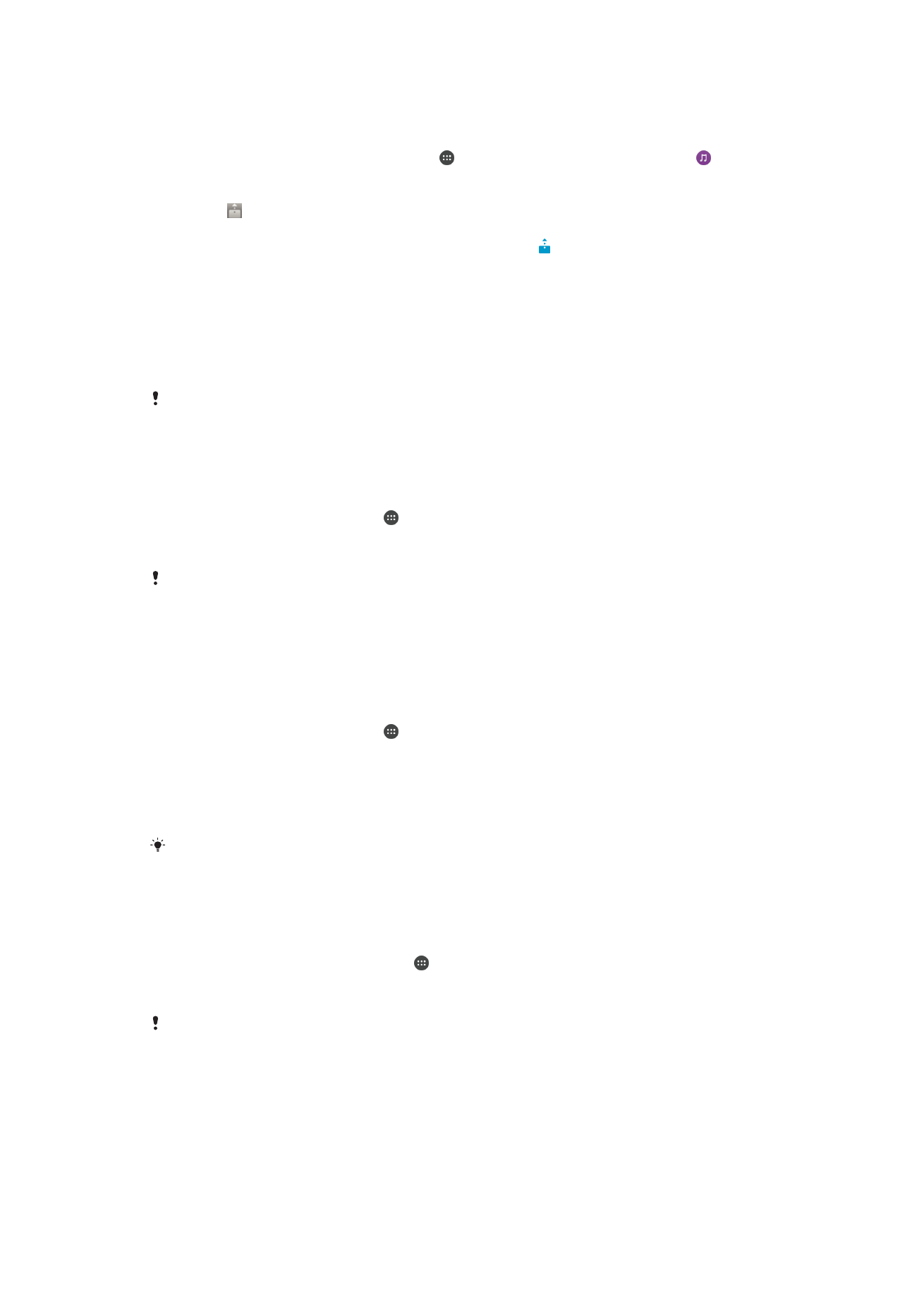
Reproducir una pista de música en un dispositivo del cliente con Throw
1
Asegúrese de haber configurado correctamente el dispositivo del cliente DMR o
DLNA™ y de que esté conectado a la misma red Wi-Fi que su dispositivo.
2
En la pantalla Pantalla de inicio, puntee y, a continuación, busque y puntee .
3
Seleccione una categoría musical, localice la pista que desee compartir y puntee
la pista.
4
Puntee y seleccione el dispositivo del cliente con el cual desea compartir
contenidos. La pista comienza a reproducirse en el dispositivo seleccionado.
5
Para desconectarse del dispositivo del cliente, puntee .